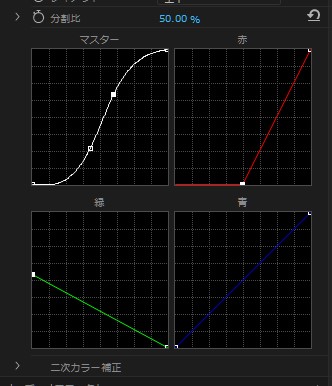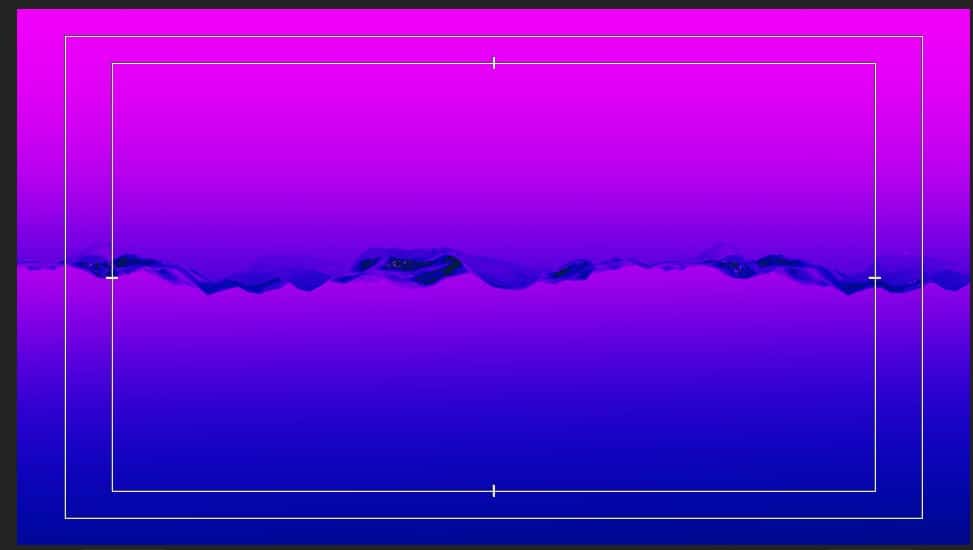CG動画素材で、白黒で作成されたものは編集時にお好みの色に調整することで使用したいシーンのイメージに合わせたり、動画のコンセプトカラーに調整してイメージを統一したりすることが出来ます。
Premiere Proを使って簡単に色を変える方法を2つご説明します。
クイックカラー補正
使用エフェクト:ビデオエフェクト>Obsolete>クイックカラー補正
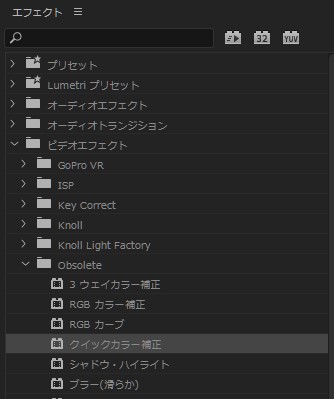
このカラーパレットの中央にある○を移動させることで、移動先の色に変わっていきます。
水のイメージのCGならば、ブルー側に持っていくと水っぽいイメージになります。
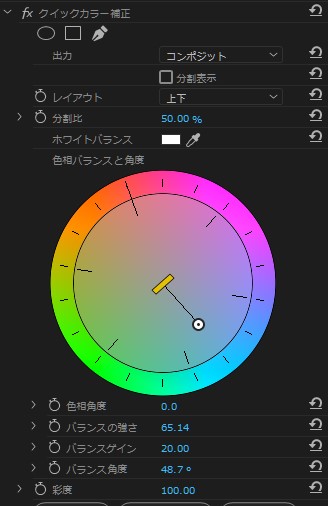
簡単に色調を変えるならば、このエフェクトが一番やりやすいかなと個人的思います。
RGBカーブ
使用エフェクト:ビデオエフェクト>Obsolete>RGBカーブ
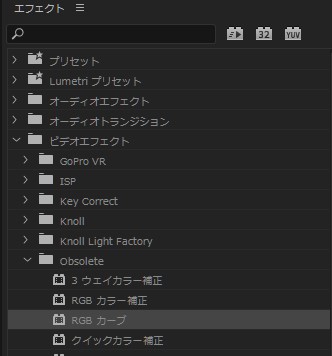
こちらはトーンカーブを使って色を調整します。クイックカラー補正よりも細かく調整出来ますし、Photoshopで色補正の経験のある方でしたら、こちらの方法がやりやすいかと思います。
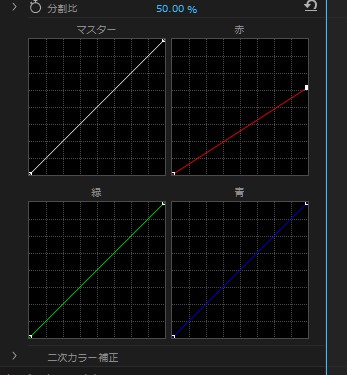
このトーンカーブは、右側が明るい領域、左側が暗い領域を表しており、上下は発色の強さです。
RGBのそれぞれの色で調整できますので、暗い部分と明るい部分の色を変えることができます。
こんな感じです。